Element hinzufügen und löschen

Fügen Sie das Element zur Arbeitsfläche hinzu.
So greifen Sie auf ein Widget zu und verwenden es:
Klicken Sie im Elementor Editor auf +.
Alle verfügbaren Elemente werden angezeigt.Klicken oder ziehen Sie das Element auf die Arbeitsfläche. Weitere Informationen finden Sie unter Elemente zu einer Seite hinzufügen.
Element löschen
So löschen Sie das Element:
- Wählen Sie das Element auf der Arbeitsfläche durch Anklicken aus.
- Drücken Sie die Entf-Taste auf Ihrer Tastatur. Weitere Informationen finden Sie unter Elemente von einer Seite löschen.
Was ist das Überschriften-Widget?
Überschriften oder Titel lenken die Aufmerksamkeit auf die wichtigsten Bereiche Ihrer Website. Das Überschriften-Widget wird verwendet, um Seitenüberschriften einzufügen und anzupassen, ohne Code zu verwenden.
Sehen Sie sich alle verfügbaren Optionen für das Überschriften-Element an.
Häufiger Anwendungsfall
Alex erstellt eine Website für eine Bäckerei. Oben auf der Startseite fügen sie eine prominente Überschrift mit dem Text hinzu Backen mit Liebe und wählen den <h1> HTML-Tag für SEO-Vorteile. Sie passen auch die Typografie an, um den Titel hervorzuheben, indem sie eine warme, einladende Schriftart verwenden, die zur Markenidentität der Bäckerei passt.
Beispiel
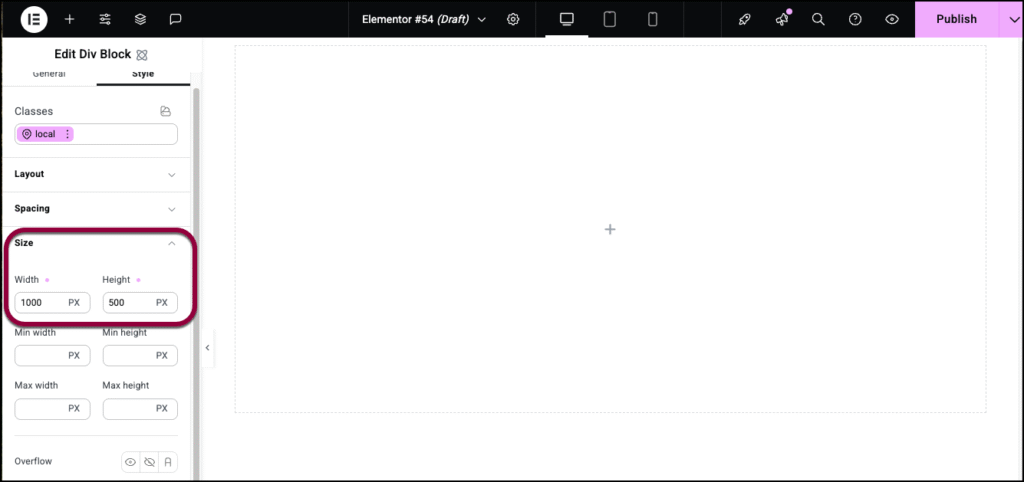
Zusätzliche Anwendungsfälle
- Blogbeitrags-Titel und Untertitel.
- Erstellen Sie Überschriften für Testimonials.
- Interaktive Call-to-Action (CTA)-Titel.
Hinzufügen eines Überschriften-Elements: Schritt-für-Schritt
Im folgenden Beispiel erstellen wir eine auffällige Überschrift für eine Bäckerei.
Ein Überschriften-Element hinzufügen
So fügen Sie ein Überschriften-Element hinzu:
- Fügen Sie das Überschriften-Widget zur Arbeitsfläche hinzu. Einzelheiten finden Sie unter Elemente zu einer Seite hinzufügen.
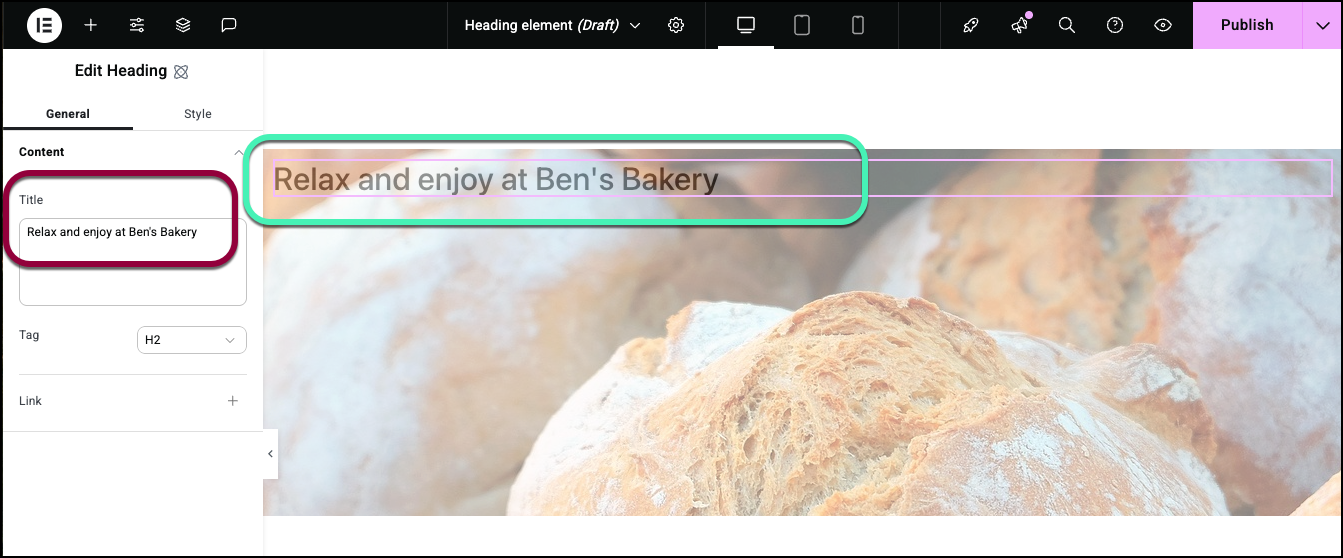
- Im Allgemein-Tab, unter Titel, fügen Sie den Haupttext für Ihre Überschrift hinzu.
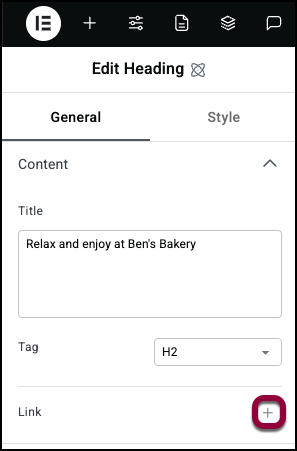
- Um eine anklickbare Überschrift zu erstellen, klicken Sie auf das Pluszeichen neben Link.
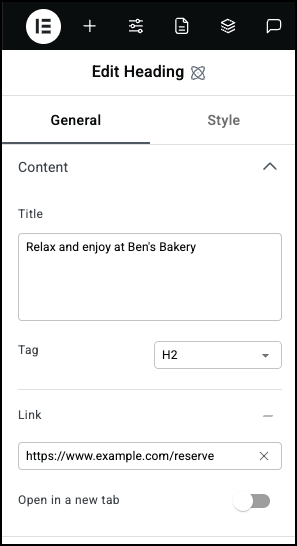
- Geben Sie im Feld Link das Ziel URL ein, zu dem Besucher gelangen sollen.
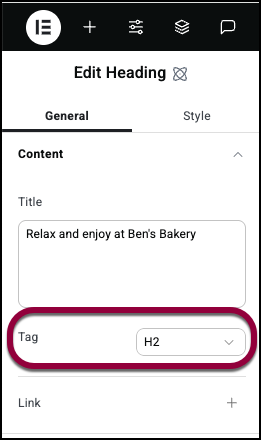
- Verwenden Sie das Feld HTML-Tag, um den Typ des HTML-Tags für Ihre Überschrift zu definieren.
In diesem Fall belassen wir die Überschrift als H2, um ihre Bedeutung zu kennzeichnen.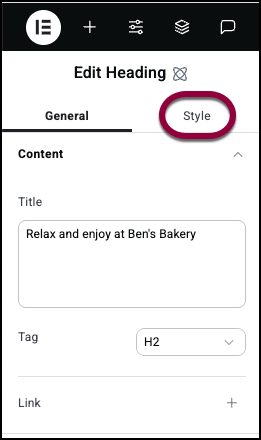
- Klicken Sie auf den Stil-Tab.
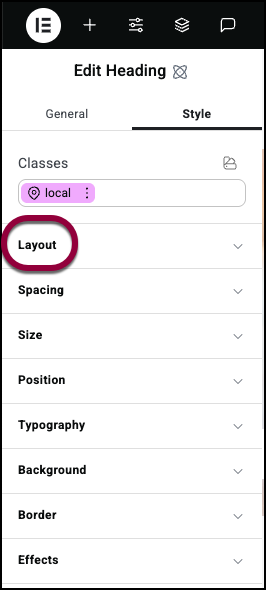
- Öffnen Sie den Layout-Abschnitt.

- Das Feld Selbst ausrichten ermöglicht es Ihnen, zu wählen, wo Ihre Überschrift innerhalb des übergeordneten Containers erscheint. Verfügbare Optionen sind Start, Mitte, Ende und Strecken. Weitere Details zum Layout-Bereich finden Sie unter Stil-Tab – Layout.
In diesem Fall zentrieren wir die Überschrift.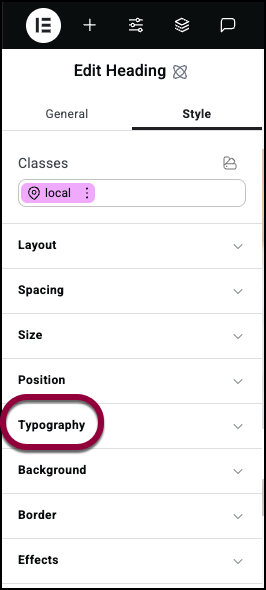
- Öffnen Sie die Typografie Feld, um die Größe und Schriftart zu konfigurieren. Einzelheiten finden Sie unter Stil-Tab – Typografie.
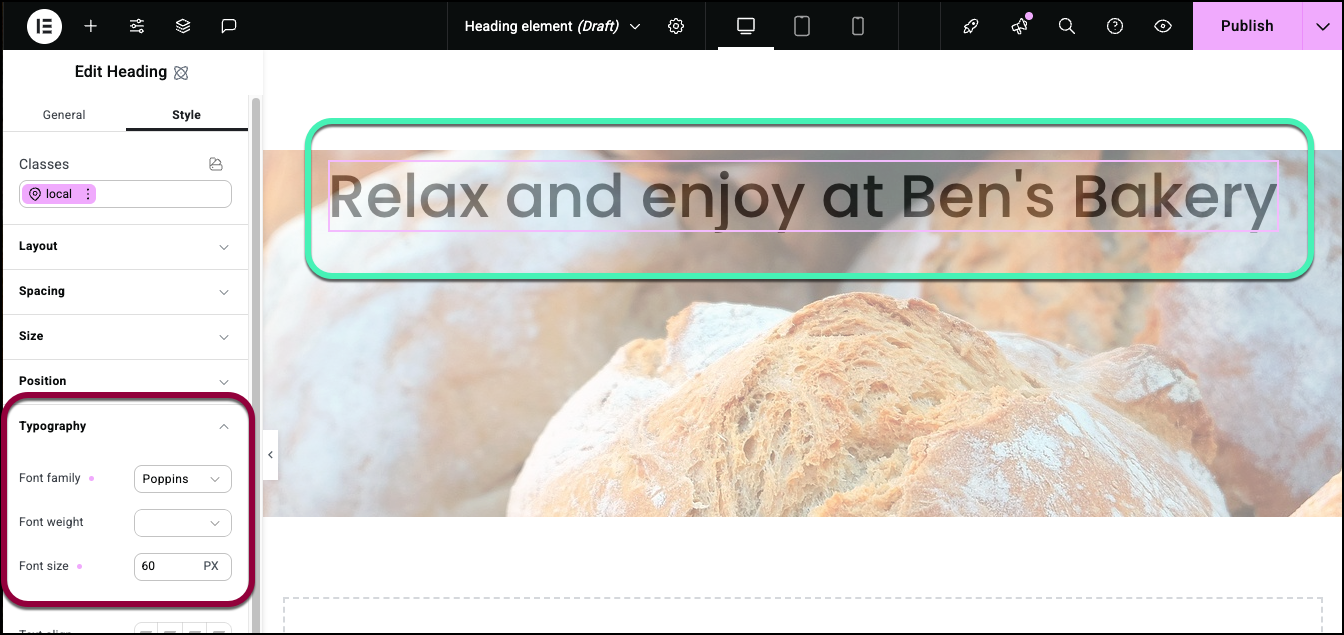
Hier geben wir der Überschrift eine weniger formelle und größere Schriftart.
Einstellungen für das Überschriften-Element
Sie können Ihre Elemente mithilfe von Inhalts-, Stil- und anderen erweiterten Parametern anpassen, was Ihnen große Flexibilität bei der Anpassung an Ihre Bedürfnisse bietet. Klicken Sie auf die Tabs unten, um alle verfügbaren Einstellungen für dieses Element anzuzeigen.
Registerkarte „Allgemein“
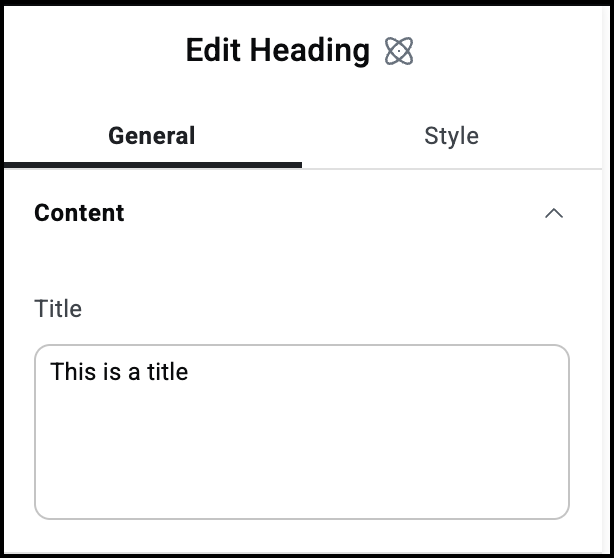
Titel
Der Text, der in der Überschrift erscheint.
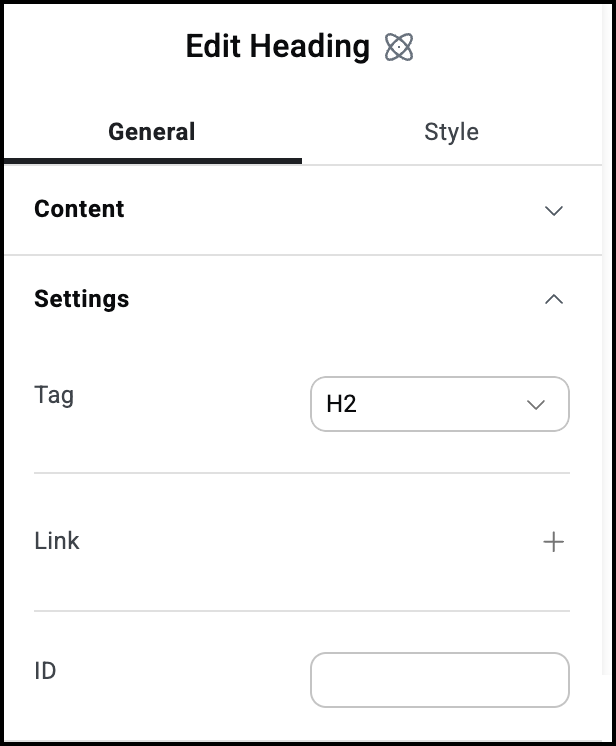
Tag
Wählen Sie das HTML-Tag für Ihre Überschrift. Das korrekte Taggen Ihres Elements hilft Suchmaschinen, Ihre Website zu verstehen und kann SEO helfen.
Link
Klicken Sie auf das Pluszeichen, um einen Link einzugeben. Besucher, die auf die Div Block-Datei klicken, öffnen den Link.
Wenn Sie einen Link hinzufügen, erscheint die folgende Option:
In neuem Tab öffnen: Wenn der Div Block einen Link enthält, aktivieren Sie diese Option, wenn der Link in einem neuen Tab geöffnet werden soll.
Identifikationsnummer
Ermöglicht das Taggen einzelner Elemente auf einer Seite. Auf diese Weise können Sie auf dieses spezifische Element verlinken.
Stil-Tab
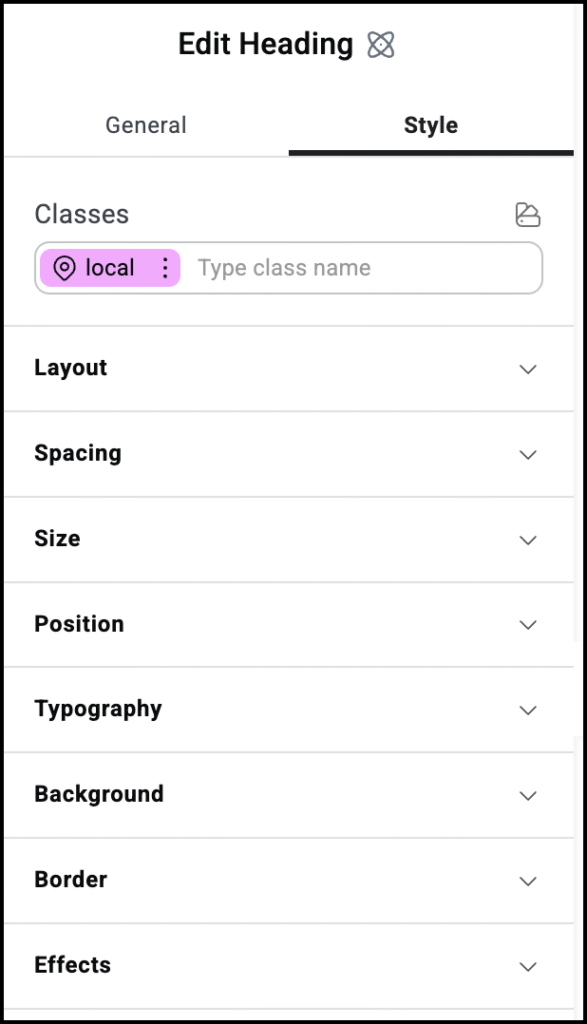
Stil-Tab-Optionen
Sehen Sie sich die einzelnen Artikel zu den Stiloptionen an:

